Excelは、データの整理や分析に非常に便利なツールです。データ検索でVLOOKUP関数は特に多くの場面で役立ちます。
今回は、VLOOKUP関数の基本から、TRUEとFALSEの違い、MATCH関数との併用技、そして実際の使用例について解説をいたします。
VLOOKUP関数の基本
VLOOKUP関数は、指定した値を検索し、その値が見つかった行の中から指定した列の値を返す関数です。基本的な構文は以下の通りです。
=VLOOKUP(検索値, 範囲, 列番号, 検索の型)- 検索値: 探したい値を指定します。
- 範囲: 検索対象となるセル範囲を指定します。
- 列番号: 範囲内で返したい値がある列の番号を指定します。
- 検索の型: 検索方法を指定します。TRUEは近似値、FALSEは完全一致を意味します。
TRUEとFALSEの違い
VLOOKUPの最後の引数である「検索の型」は、TRUEまたはFALSEを指定します。この違いは検索方法に影響を与えます。
- TRUE(または省略): 近似一致を行います。範囲内のデータが昇順に並んでいる場合に使用します。例えば、成績表で点数に応じた評価をつける際に便利です。
- FALSE: 完全一致を行います。データが正確に一致する必要がある場合に使用します。例えば、社員IDから社員名を引き出す場合などです。
MATCH関数との併用技
MATCH関数は、指定した範囲内で特定の値が何番目にあるかを返します。これをVLOOKUPと組み合わせることで、より柔軟な検索が可能になります。
例えば、列番号を動的に指定したい場合、MATCH関数を使って列番号を取得することができます。以下のように使用します。
=VLOOKUP(検索値, 範囲, MATCH(列名, 範囲の1行目, 0), FALSE)
この方法を使うと、列の順番が変わっても正しい列を参照することができます。
実際の使用例
具体的な例を見てみましょう。例えば、以下のような社員データベースがあるとします。
| 社員ID | 名前 | 部署 | 給与 |
|---|---|---|---|
| 001 | 田中 | 営業 | 500万 |
| 002 | 鈴木 | 開発 | 600万 |
| 003 | 佐藤 | 人事 | 550万 |
このデータベースから、社員IDを使って名前を取得したい場合、以下のようにVLOOKUPを使用します。
=VLOOKUP("002", A2:D4, 2, FALSE)
この式は、社員ID「002」に対応する名前「鈴木」を返します。
さらに、部署名を動的に取得したい場合、MATCH関数を使って列番号を指定します。
=VLOOKUP("002", A2:D4, MATCH("部署", A1:D1, 0), FALSE)
この式は、社員ID「002」に対応する部署「開発」を返します。MATCH関数を使うことで、列の順番が変わっても正しく部署名を取得できます。
まとめ
VLOOKUP関数は、Excelでのデータ検索に非常に便利なツールです。TRUEとFALSEの使い分けを理解し、MATCH関数と組み合わせることで、より柔軟で強力なデータ検索が可能になります。これらのテクニックを活用して、日々の業務を効率化しましょう。
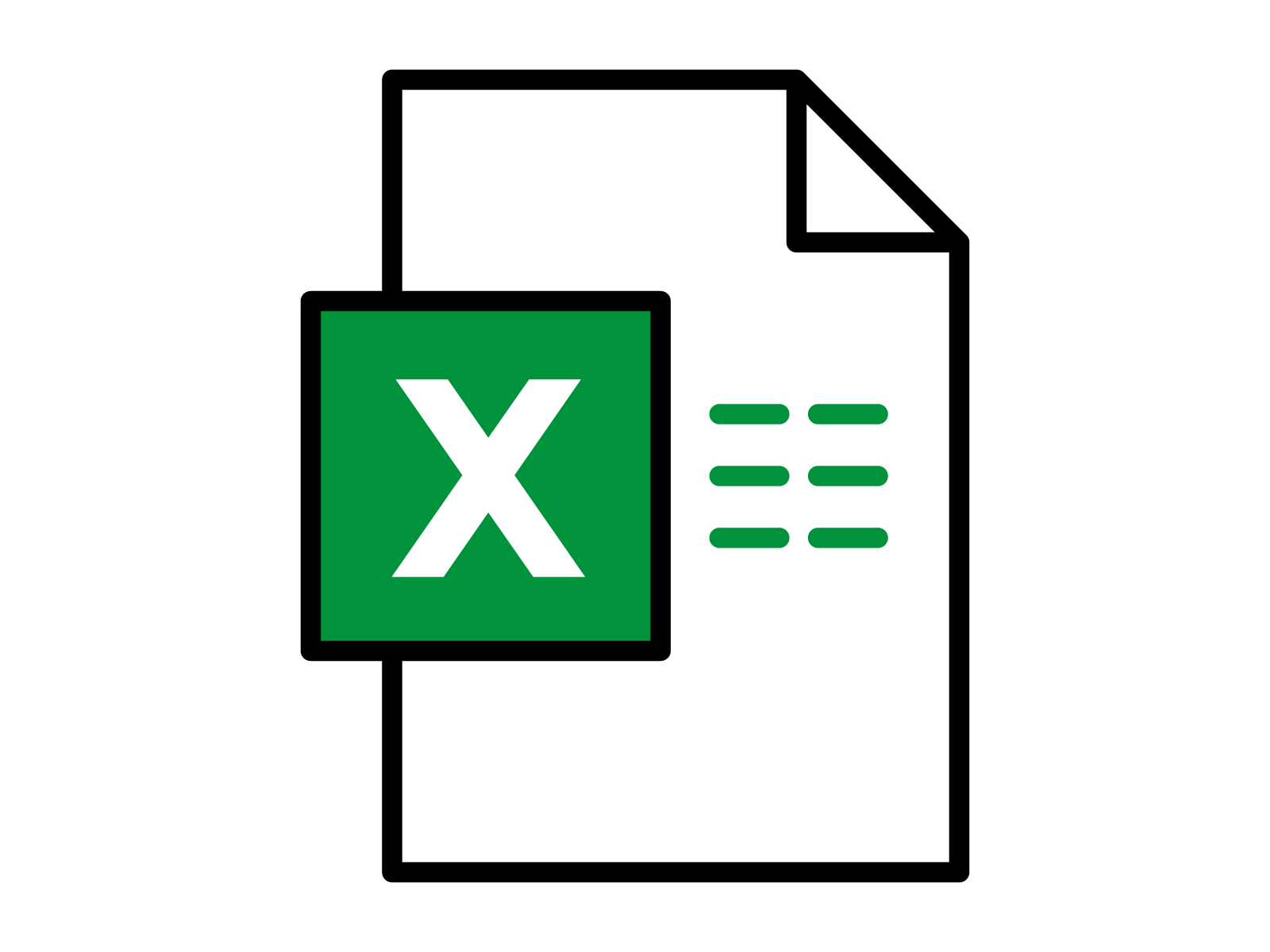








コメント